有小伙伴想安装win7系统,但是发现自己的电脑硬盘只有扩展分区没有主分区,有什么方式可以win7扩展分区怎么转化成主分区呢?其实可以借助分区工具实现的,下面小编就教下大家win7扩展分区转主分区的方法。
具体步骤如下:
如果电脑能进系统,那就直接下载安装DG分区工具进行操作。如果电脑无法进入系统的情况下,那就按照以下操作进行:
1、首先我们需要制作好一个u盘启动盘,通过小白系统软件制作完成之后重启电脑进入PE系统桌面,详细的操作步骤教程:http://www.xiaobaixitong.com/jiaocheng/21368.html
2、进pe后,打开DG分区工具。
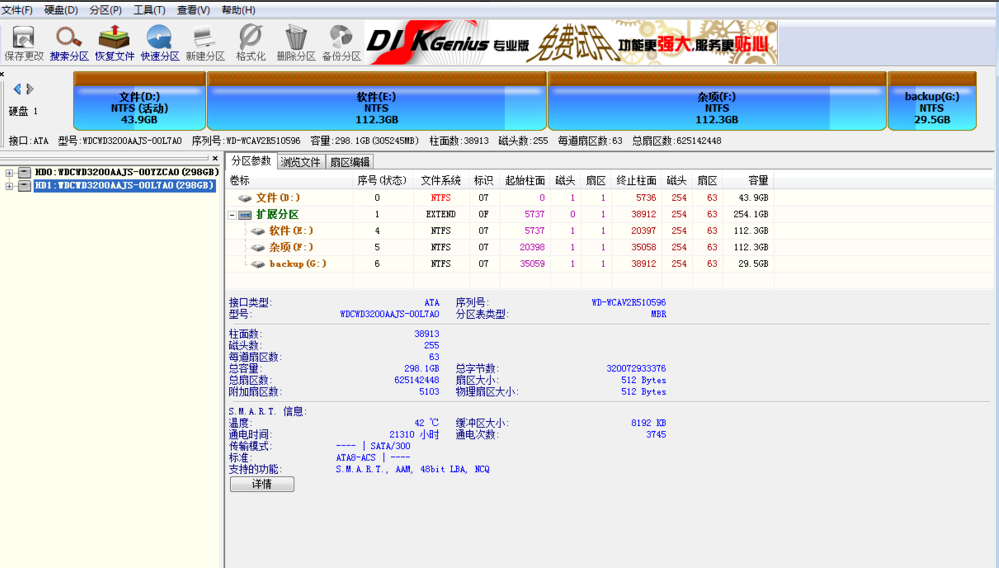
3、右击要转化分区的磁盘,选择转换分区表类型为GUID格式.

4、然后会弹出提示,所有逻辑分区会被转换成主分区,点击是,很快就完成了。(这个转换以后,硬盘的数据依然在。由于当时处理的时候没有截图,这个是别的硬盘,上面已经有主分区了)

5、然后使用相同的方法,右击硬盘,点击转换分区表类型为MBR格式。(再将分区表转换回来,不然有些系统安装会报错)
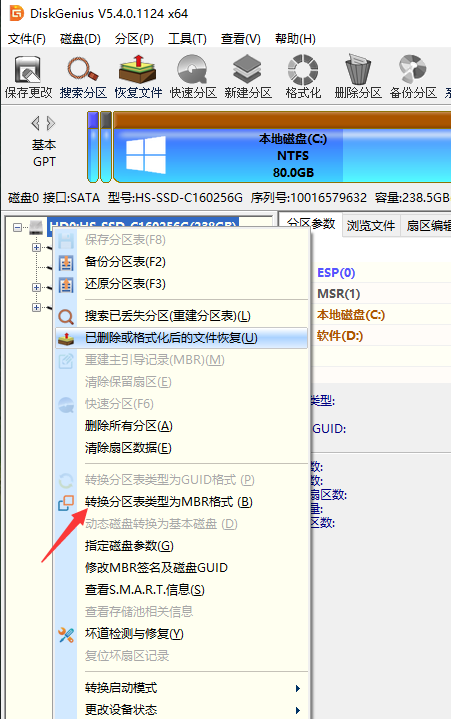
6、这个时候我们就可以调整第一个主分区的大小,右击第一个分区,点击激活当前分区,这个时候就可以安装系统了。
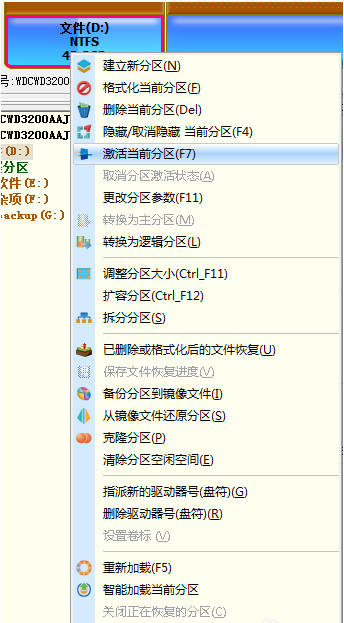
以上便是win7扩展分区转主分区的方法,希望能帮到大家。